Как да разглеждате снимки в Събития, лица и места на iPhone - iPhone - iPad
- Натиснете бутона Начало. Ще се отвори началният екран.
- Щракнете върху Снимки. Ще се отвори приложението със същото име.
- Щракнете върху Албуми. Ще се отвори съответният екран.
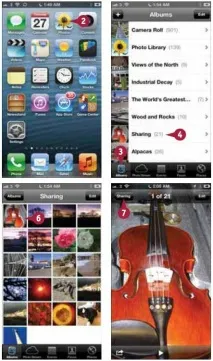
Преглед на снимки по събитие
- В приложението Снимки докоснете Събития. Ще се отвори списъкът със събития.
- Изберете събитието, което искате да видите. Отваря се списък със снимки, свързани със събитието.
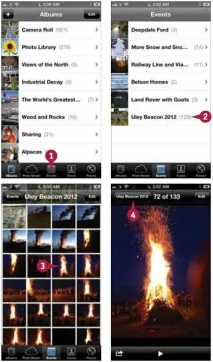
Ако дадете на приложението Камера достъп до информацията за местоположението на вашия iPhone, то автоматично ще добави GPS координатите на мястото, където е направена, към всяка снимка. След това можете да сортирате снимките си с помощта на функцията Места. Свързването с местоположението помага при намирането на правилните снимки. Все пак всеки, с когото споделяте снимки, може да знае точно къде и кога сте ги направили.
Преглед на снимки по лица
- В приложението Снимки докоснете лица. Ще се отвори списък с лица.
- Изберете човека, чиито снимки искате да видите. Ще се отвори списък със снимки.
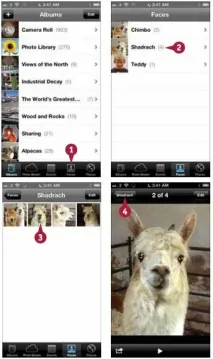
Преглед на снимки по местоположение
- В приложението Снимки докоснете Места. Отваря се картата на местата.
- Разтворете пръстите си, за да увеличите изображението. Можете също да увеличите мащаба, като докоснете двукратно желаната област на екрана.
- Щракнете върху кабърчето за местоположението, което искате. На екрана ще се появи номерпоказва броя на наличните снимки за това местоположение.
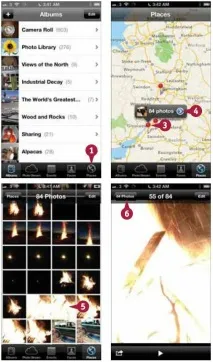
Как да навигирате по-бързо в голям списък със снимки?
Функцията за обръщане ще ви помогне с това. Докоснете екрана и плъзнете настрани - снимките ще се движат по екрана. Когато скоростта на движение се забави, можете да повторите действието. Докоснете и плъзнете в обратната посока, за да спрете движението на снимките.
Защо лентата с бутони в приложението Снимки не включва бутон за лица?
Бутонът за лица се появява в чекмеджето на приложението само когато сте синхронизирали снимки с маркирани лица с помощта на iTunes. Трябва също така да активирате функцията Faces в iPhoto или никоя от вашите снимки няма да има маркирани лица. Обикновено iPhone не разпознава лица и места, за които добавяте информация в програми за изображения, работещи под Windows.